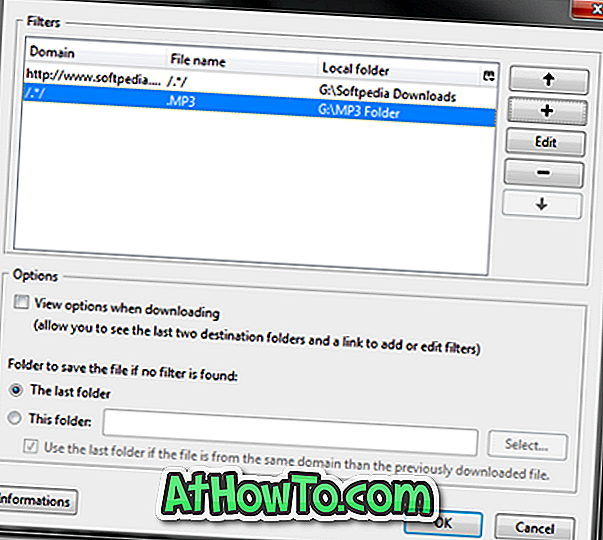この記事を読んでいるのであれば、メータリング接続とは何か、Windows 10での動作については知っているかもしれません。データ制限を超えたときの接続速度
ネットワーク接続をメータリング接続として設定することは、Windows 10 PCのデータ使用量を減らすための最も簡単な方法の1つです。 メータリングとして接続を設定すると、Windows Updateは優先度の高い更新のみをダウンロードし、ストアからダウンロードしたアプリは一時停止し、スタートのタイルは更新を停止し、オフラインファイルはデータ使用量を減らすために同期しません。
Windows 10は、デフォルトではWi-Fi接続のメーター接続をオンにしませんが、設定アプリの下でメーター表示されるようにWi-Fi接続を設定できます。
これ以前は、Windows 10では、Windows 10でイーサネット接続をメータリング接続として設定する方法は提供されていませんでしたが、イーサネットをメータリングとして設定するというレジストリの回避策がありました。 幸い、レジストリを編集しなくても、設定アプリケーションからイーサネット接続をメータリングとして設定できるようになりました。

Windows 10 Creators Update(ビルド15002以上)以降では、Windows 10ではユーザーがイーサネット接続をメータリングとして設定できるようになりました。 つまり、イーサネット接続をしている場合でも、Windows 10 PCによるデータ使用量を減らすことができます。
以下の指示に従って、Windows 10で測定されたイーサネット接続を設定します。
2の方法1
設定を介して計測されるようにイーサネット接続を設定する
重要:この方法は、Windows 10 Creators Updateビルド15002以上のビルドにのみ適用されます。 そのため、以前のビルドを使用している場合は、方法2の手順を参照してください。
ステップ1:設定アプリを開きます。 ネットワークとイーサネットのアイコンをクリックします。

ステップ2: Ethernetをクリックして、Ethernet接続と関連設定を確認します。 また、Ethernet接続が見えない場合は、EthernetケーブルがPCに接続されていることを確認してください。

ステップ3:現在のイーサネット接続をクリックして、その設定やIPアドレスやMACアドレスなどのその他の情報を確認します。

ステップ4: メータリング接続の下で、メータリング接続として設定オプションをオンにして、イーサネット接続をメータリングとして設定します。

2の方法2
レジストリ経由でメータリングされたイーサネット接続を設定します
ステップ1: RegOwnerShipExツールをダウンロードしてください。 これはレジストリのキーと値の所有権を取得するのに役立つ無料のユーティリティです。 あなたが所有権をとることなしにレジストリの特定のキーを編集することができないので、我々はこれを使っています。
ステップ2: RegOwnerShipExユーティリティを実行します。 [レジストリキーの選択]フィールドの横にある[ 参照 ]ボタンをクリックして、次のキーを選択します。
HKEY_LOCAL_MACHINE \ソフトウェア\ Microsoft \ Windows NT \ CurrentVersion \ NetworkList \ DefaultMediaCost


ステップ3: 所有権を取るボタンをクリックして、キーの所有権を取得します。

ステップ4:スタート/タスクバーの検索フィールドにRegeditと入力し、Enterキーを押してレジストリエディタを開きます。 UACプロンプトが表示されたら、[はい]ボタンをクリックします。
ステップ5:レジストリエディタで、次のキーに移動します。
HKEY_LOCAL_MACHINE \ソフトウェア\ Microsoft \ Windows NT \ CurrentVersion \ NetworkList \ DefaultMediaCost

ステップ6:右側で、 イーサネット値をダブルクリックして、その値のデータを2(16進数)に変更します。 OKボタンをクリックしてください。 おめでとうございます。 Windows 10 PC上でイーサネット接続をメータリング接続として設定しました。

それで全部です!